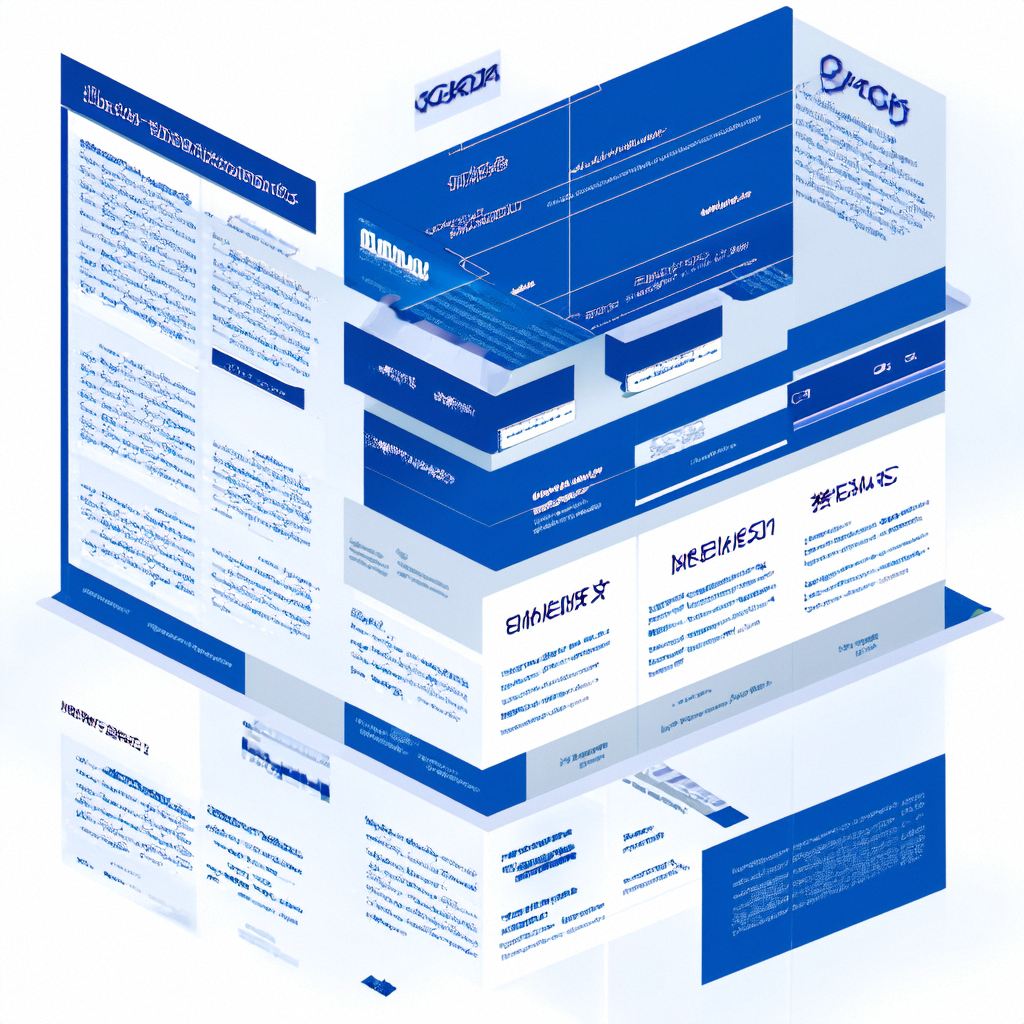文章目录
- 前言
- 一、创建基础的vite 脚手架
- 二、文件结构
- 三、编写组件代码,本地测试
- 四、配置项
- 五、打包npm发布
- 六、npm下载使用
- 总结
前言
使用vue开发组件封装是一个很普遍的事情了,封装好一个组件可以在项目的任意地方去使用,我们还可以从npm仓库下载别人封装的组件进行使用,比如element-ui,vant,antd,echarts等组件库,但是由于不同的公司,不同的网站风格,是我们在开发中还是得自己封装自己的组件,要想在不同项目上使用自己封装的组件,不可能去旧项目复制组件代码到新的项目里面去。所以我们可以将组件上传到npm仓库,使用的时候直接从npm安装使用。
一、创建基础的vite 脚手架
npm create vite vite-demo(项目名称) --template vue
二、文件结构
- 在根目录下新建一个packages文件夹,文件夹下的分别是zd-vin(自定义名称)和index.js。packages的主要作用就是放我们的公共组件,后续导出的,index.js内将导入zd-vin下的全部组件。

三、编写组件代码,本地测试
- 在zd-vin文件夹下创建你的第一个组件(zd-Button.vue)
-
<script setup> /*** 接收传过来的值** @param size 定义按钮的大小 可选值为 'large' | 'middle' | 'small' | 'mini'* @param type 定义按钮的类型 默认不填*/ defineProps({size: {type: String,default: "middle",},type: {type: String,default: "default",}, }); </script> <script> export default {name: "zd-Button", }; </script><template><button class="muk-btn" :class="[size, type]"><!-- 定义插槽用于让用户自定义按钮你们的内容 --><slot></slot></button> </template><style scoped lang="less"> .muk-btn {appearance: none;border: none;outline: none;background: #fff;text-align: center;border: 1px solid transparent;border-radius: 4px;cursor: pointer; }.large {width: 240px;height: 50px;font-size: 16px; }.moddle {width: 180px;height: 50px;font-size: 16px; }.small {width: 100px;height: 32px; }.mini {width: 60px;height: 32px; }.default {border-color: #e4e4e4;color: #666; }.primary {border-color: skyblue;background: skyblue;color: #fff; }.plain {border-color: skyblue;color: skyblue;background: lighten(skyblue, 50%); }.gray {border-color: #ccc;background: #ccc;color: #fff; } </style>在package文件下新建
index.js用于导出组件 -
import { defineAsyncComponent } from "vue";const components = import.meta.glob("./zd-vin/*.vue"); const registerGlobalComponent = (app) => {for (const [key, value] of Object.entries(components)) {const name = key.slice(key.lastIndexOf("/") + 1, key.lastIndexOf("."));app.component(name, defineAsyncComponent(value));} };export default registerGlobalComponent; - 本地测试
在src\main.js注册组件import { createApp } from "vue"; import App from "./App.vue"; import registerGlobalComponent from "../packages/index";const app = createApp(App); registerGlobalComponent(app); app.mount("#app");
- 在
src\App.vue里面去使用按钮<template><zd-Button size="small" type="primary">我的按钮</zd-Button> </template>
四、配置项
- 在项目的根目录的
vite.config.js修改相关配置,修改成组件库打包模式,import { defineConfig } from "vite"; import vue from "@vitejs/plugin-vue"; import path from "path";// https://vite.dev/config/ export default defineConfig({plugins: [vue()],build: {outDir: "zd-vin-package", //输出文件名称lib: {entry: "./packages/index.js", //指定组件编译入口文件name: "zd-vin-package",fileName: "zd-vin-package",}, //库编译模式配置rollupOptions: {// 确保外部化处理那些你不想打包进库的依赖external: ["vue"],output: {// 在 UMD 构建模式下为这些外部化的依赖提供一个全局变量globals: {vue: "Vue",},},}, // rollup打包配置}, });
五、打包npm发布
- 在终端使用
npm run build如下图所示出现以下文件就打包成功了 
-
发布前还需要做一下准备?
-
配置package.json
首先我们在打包好的zd-vin-package目录下,打开终端,然后执行
npm init -y命令初始化package.json -
配置内容
{"name": "zd-vin-package", //组件库名称"private": false, "version": "1.0.0", //版本号"description": "我创建的第一个组件库", //描述"main": "zd-vin-package.js","scripts": {"test": "echo \"Error: no test specified\" && exit 1"},//keywords 用来npm 库搜索关键词"keywords": ["zd","zd-vin","ZD","ZD-VIN","zd-vin-package"],"author": "","license": "ISC" } -
创建npm 账号
https://www.npmjs.com/ 注册完成记得自己的账号,密码,邮箱,后续发布验证需要邮箱!
-
设置npm 源 因为之前大部门朋友设置的是淘宝镜像现在需要恢复成npm源
npm config set registry=https://registry.npmjs.org
5. 在打包好的文件zd-vin-package下命令行输入
npm adduser添加自己的账号
打开刚刚邮箱输入验证码
6. 输入:
npm publish --access=public发布npm (切记:上面的zd-vin-package一定要自定义名称,文件名称重复会导致发布失败)
如果以上命令无法实现可以尝试使用下面的命令:
npm login
npm publish发布成功后可以去https://www.npmjs.com/ 查看:

六、npm下载使用
可以再次通过vite创建一个项目或者直接在已有项目中安装发布的组件
npm install zd-vin-packageimport "zd-vin-package/style.css"; //引入组件样式
import ZD from "zd-vin-package"; //引入下载后的组件const app = createApp(App);
app.use(ZD); //注册代码中使用
<zd-Button size="small" type="primary">我的按钮1</zd-Button>
总结
大概就是如此吧!有问题可以评论,私信-----ps写完了,外面雨也下大了;雨一直下,希望大家一切都很融洽~


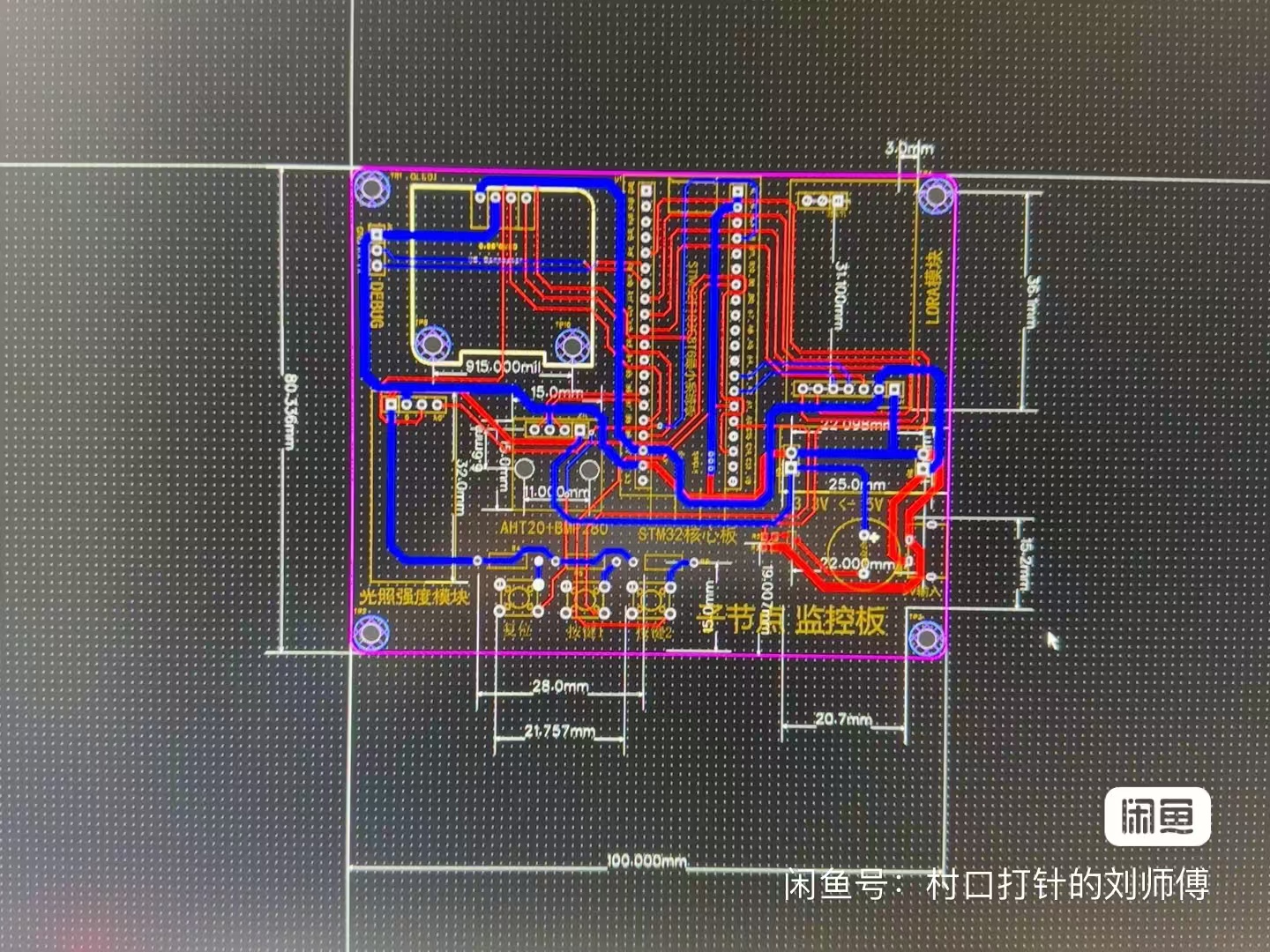












![[SAP ABAP] 自定义字段提供F4帮助](https://i-blog.csdnimg.cn/direct/d4a3cb39b71b408888fd952bb3b7f0e2.png)